Kako započeti OKX trgovanje u 2024.: Vodič korak po korak za početnike
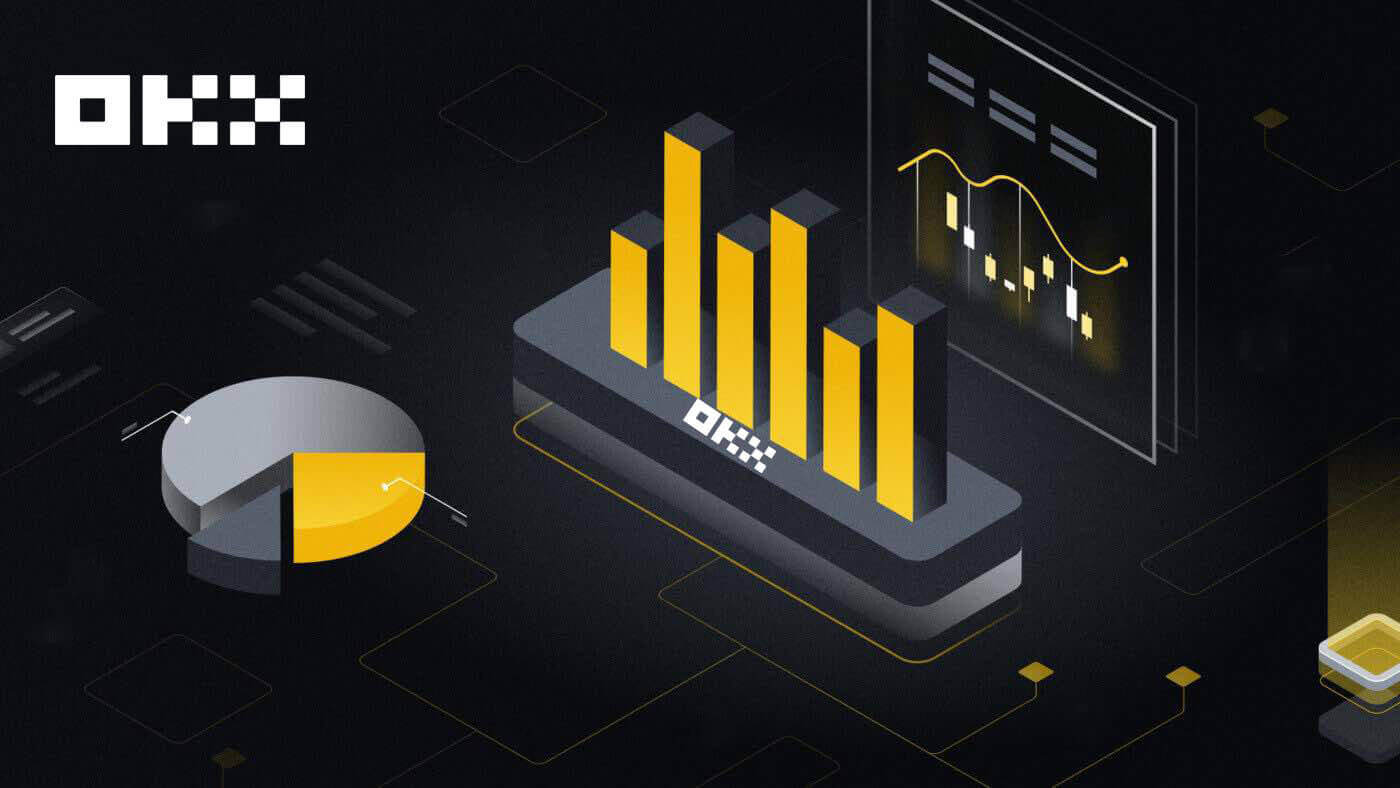
Kako otvoriti nalog na OKX-u
Otvorite nalog na OKX-u sa e-poštom
1. Idite na OKX i kliknite na [ Prijava ] u gornjem desnom uglu. 
2. OKX registraciju možete izvršiti putem društvene mreže (Google, Apple, Telegram, Wallet) ili ručno unijeti podatke potrebne za registraciju.  3. Unesite svoju adresu e-pošte, a zatim kliknite na [Sign up]. Bit će vam poslan kod na Vašu e-poštu. Stavite kod u razmak i pritisnite [Dalje].
3. Unesite svoju adresu e-pošte, a zatim kliknite na [Sign up]. Bit će vam poslan kod na Vašu e-poštu. Stavite kod u razmak i pritisnite [Dalje]. 
4. Unesite svoj broj telefona i pritisnite [Verifikuj sada]. 
5. Unesite kod koji je poslan na vaš telefon, kliknite na [Dalje]. 
6. Odaberite svoju zemlju prebivališta, označite da se slažete sa uslovima usluge i kliknite na [Dalje]. Imajte na umu da se vaše prebivalište mora podudarati s onim na vašoj identifikaciji ili dokazu o adresi. Promjena zemlje ili regije prebivališta nakon potvrde zahtijevat će dodatnu provjeru. Kliknite na [Potvrdi]. 

7. Zatim kreirajte sigurnu lozinku za svoj nalog. 
Bilješka:
- Vaša lozinka mora sadržavati 8-32 karaktera
- 1 mala slova
- 1 veliko slovo
- 1 broj
- 1 specijalni znak npr. @ # $ %
8. Čestitamo, uspješno ste se registrovali na OKX. 
Otvorite nalog na OKX kod Apple-a
Nadalje, možete se prijaviti pomoću jedinstvene prijave sa svojim Apple računom. Ako to želite učiniti, slijedite ove korake:
1. Posjetite OKX i kliknite [ Prijavi se ].  2. Odaberite ikonu [Apple], pojavit će se iskačući prozor i od vas će biti zatraženo da se prijavite na OKX koristeći svoj Apple račun.
2. Odaberite ikonu [Apple], pojavit će se iskačući prozor i od vas će biti zatraženo da se prijavite na OKX koristeći svoj Apple račun. 
3. Unesite svoj Apple ID i lozinku za prijavu na OKX. Dovršite proces autentifikacije. 

4. Kliknite na [Nastavi]. 
5. Odaberite svoju zemlju prebivališta, označite da se slažete sa uslovima usluge i kliknite na [Dalje]. Imajte na umu da se vaše prebivalište mora podudarati s onim na vašoj identifikaciji ili dokazu o adresi. Promjena zemlje ili regije prebivališta nakon potvrde zahtijevat će dodatnu provjeru. 
6. Nakon toga, automatski ćete biti preusmjereni na OKX platformu. 
Otvorite nalog na OKX sa Google-om
Također, imate opciju da registrujete svoj račun putem Gmail-a i to možete učiniti u samo nekoliko jednostavnih koraka:
1. Idite na OKX i kliknite [ Prijavi se ].  2. Kliknite na dugme [Google].
2. Kliknite na dugme [Google]. 
3. Otvoriće se prozor za prijavu u koji upisujete svoju e-poštu ili telefon. Zatim kliknite na [Dalje] 
4. Zatim unesite lozinku za svoj Gmail nalog i kliknite na [Dalje]. Potvrdite da se prijavljujete 

5. Odaberite svoju zemlju prebivališta, označite da se slažete sa uslovima usluge i kliknite na [Dalje]. Nakon toga, automatski ćete biti preusmjereni na vaš OKX nalog. 

Otvorite nalog na OKX sa Telegramom
1. Pređite na OKX i kliknite na [ Prijavi se ].  2. Kliknite na dugme [Telegram].
2. Kliknite na dugme [Telegram].  3. Otvoriće se prozor za prijavu u koji upisujete svoj broj telefona. Zatim kliknite na [Next].
3. Otvoriće se prozor za prijavu u koji upisujete svoj broj telefona. Zatim kliknite na [Next]. 
4. Otvorite svoj Telegram i potvrdite. 

5. Kliknite na [Prihvati] da potvrdite svoju registraciju. 
6. Unesite svoju e-poštu ili broj telefona da povežete svoj OKX nalog sa Telegramom. Zatim kliknite na [Next].  7. Kliknite na [Create account]. Unesite kod koji je poslan na Vašu e-poštu i kliknite na [Dalje].
7. Kliknite na [Create account]. Unesite kod koji je poslan na Vašu e-poštu i kliknite na [Dalje]. 

8. Odaberite svoju zemlju prebivališta, označite da se slažete sa uslovima usluge i kliknite na [Dalje]. Tada ćete uspješno registrirati svoj OKX račun! 

Otvorite nalog u OKX aplikaciji
Više od 70% trgovaca trguje na tržištima na svojim telefonima. Pridružite im se da reaguju na svako kretanje tržišta kako se dešava.
1. Instalirajte OKX aplikaciju na Google Play ili App Store . 
2. Kliknite na [Sign up]. 
3. Odaberite metodu registracije, možete birati između e-pošte, Google računa, Apple ID-a ili Telegrama. 
Prijavite se sa svojim nalogom e-pošte:
4. Unesite svoju e-poštu, a zatim kliknite na [Sign up]. 
5. Unesite kod koji je poslan na vašu e-poštu, a zatim kliknite na [Dalje]. 
6. Unesite broj svog mobilnog telefona, kliknite na [Verifikuj sada]. Zatim unesite kod i kliknite na [Dalje]. 

7. Odaberite svoju zemlju prebivališta, označite da se slažete sa uslovima i uslugama, a zatim kliknite na [Dalje] i [Potvrdi]. 

8. Odaberite svoju lozinku. Zatim kliknite na [Next]. 
9. Čestitamo! Uspješno ste kreirali OKX nalog. 
Prijavite se sa svojim Google računom:
4. Odaberite [Google]. Od vas će biti zatraženo da se prijavite na OKX koristeći svoj Google račun. Možete koristiti svoje postojeće račune ili koristiti neki drugi. Kliknite na [Nastavi] da potvrdite račun koji ste odabrali. 


5. Odaberite svoju zemlju prebivališta i uspješno ste kreirali OKX nalog. 

Prijavite se sa svojim Apple računom:
4. Odaberite [Apple]. Od vas će biti zatraženo da se prijavite na OKX koristeći svoj Apple račun. Dodirnite [Nastavi]. 

5. Odaberite svoju zemlju prebivališta i uspješno ste kreirali OKX nalog. 

Prijavite se sa svojim Telegramom:
4. Odaberite [Telegram] i kliknite na [Nastavi]. 

5. Unesite svoj broj telefona i kliknite na [Next], a zatim provjerite potvrdu u aplikaciji Telegram. 

6. Odaberite svoju zemlju prebivališta i uspješno ste kreirali OKX nalog. 

Kako verifikovati OKX nalog
Gdje mogu provjeriti svoj račun?
Provjeri identiteta možete pristupiti sa svog avatara - [Verifikacija].
Nakon odlaska na stranicu za provjeru, možete birati između [Pojedinačna provjera] i [Provjera institucije].
Kako verificirati račun za fizička lica? Vodič korak po korak
1. Odaberite [Pojedinačna provjera]. Kliknite na [Provjeri identitet] - [Potvrdi sada].
2. Odaberite svoju zemlju prebivališta i tip ID-a, a zatim kliknite [Dalje].
3. Skenirajte QR kod svojim telefonom.
4. Pratite uputstva i učitajte traženi dokument.

5. Proces pregleda može potrajati do 24 sata. Bit ćete obaviješteni kada se pregled završi.
Kako verificirati račun za instituciju? Vodič korak po korak
1. Odaberite [Institucionalna verifikacija]. Kliknite na [Verifikuj instituciju] - [Verifikuj sada]. 

2. Popunite podatke za "Tip kompanije", označite da biste prihvatili uslove i kliknite na [Pošalji]. 
3. Unesite ostale podatke o vašoj kompaniji prateći listu sa desne strane. Kliknite na [Dalje] - [Pošalji]. 




Napomena: Morate skenirati i učitati sljedeće dokumente
- Potvrda o osnivanju ili registraciji poslovanja (ili ekvivalentan službeni dokument, npr. poslovna licenca)
- Memorandum i statut
- Registar direktora
- Registar dioničara ili dijagram strukture stvarnog vlasništva (potpisan i datiran u posljednjih 12 mjeseci)
- Dokaz o poslovnoj adresi (ako se razlikuje od registrovane adrese)
4. Potpišite, skenirajte i otpremite donje šablone da biste dovršili verifikaciju
- Pismo ovlaštenja za otvaranje računa (odluka odbora koja uključuje takvo ovlaštenje je također prihvatljiva)
- FCCQ Wolfsberg upitnik ili ekvivalentan dokument o politici borbe protiv pranja novca (potpisan i datiran od strane višeg službenika za usklađenost)
Kako uplatiti/kupiti kripto u OKX
Kako kupiti kripto kreditnom/debitnom karticom na OKX-u
Kupite kripto kreditnom/debitnom karticom (web)
1. Prijavite se na svoj OKX nalog i kliknite na [Kupi kripto] - [Ekspresna kupovina].  2. Ovdje možete odabrati kupovinu kriptovaluta u različitim fiat valutama. Unesite fiat iznos koji želite da potrošite i sistem će automatski prikazati iznos kriptovaluta koji možete dobiti. Kliknite na [Kupi USDT].
2. Ovdje možete odabrati kupovinu kriptovaluta u različitim fiat valutama. Unesite fiat iznos koji želite da potrošite i sistem će automatski prikazati iznos kriptovaluta koji možete dobiti. Kliknite na [Kupi USDT]. 
3. Odaberite kupovinu sa vašom VISA-om, a zatim kliknite na [Dalje]. Provjerite pregled narudžbe i kliknite na [Kupi USDT]. 

4. Bićete preusmjereni na Banxinu stranicu, gdje možete kliknuti na [Kreiraj nalog]. 
5. Unesite podatke o vašoj kartici i kliknite na [Nastavi]. 
6. Nakon što je plaćanje završeno, možete vidjeti status narudžbe i [Return to OKX]. 
Kupite kripto kreditnom/debitnom karticom (aplikacija)
1. Započnite odabirom ikone menija u gornjem lijevom uglu, a zatim kliknite na [Kupi]. 

2. Odaberite kriptovalutu koju želite kupiti i iznos, odaberite [Odaberite način plaćanja]. 

3. Odaberite plaćanje VISA ili MasterCard karticom i potvrdite narudžbu. 

4. Bićete preusmjereni na Banxa stranicu. Popunite nalog za karticu i pričekajte da se završi. 

Kako kupiti Crypto na OKX P2P
Kupite kripto na OKX P2P (web)
1. Prijavite se na OKX, idite na [Kupite kripto] - [P2P trgovanje].  2. Odaberite kriptovalutu koju želite primiti i načine plaćanja koje želite koristiti. Odaberite [Kupi] pored željene ponude.
2. Odaberite kriptovalutu koju želite primiti i načine plaćanja koje želite koristiti. Odaberite [Kupi] pored željene ponude. 
3. Unesite iznos unutar limita narudžbe i odaberite način plaćanja. Odaberite [Kupite USDT uz 0 naknada] da nastavite.
Napomena: u ovom trenutku OKX će zadržati kupljenu kriptovalutu dok prodavač ne potvrdi da je uplata primljena, da ste vi otkazali narudžbu ili da istekne rok isteka narudžbe. Ne smijete platiti ako postoji opasnost od isteka narudžbe jer će prodavač vratiti ranije držanu kriptovalutu kada tajmer dostigne nulu ako plaćanje nije označeno kao završeno. 
4. Provjerite svoju narudžbu i [Potvrdi]. 
5. Odaberite [Platio sam] nakon što izvršite plaćanje putem odabrane aplikacije/metoda plaćanja. Kada prodavac potvrdi prijem plaćanja, dobit ćete kripto na svoj OKX račun.
Napomena: Chatbox možete vidjeti na stranici za narudžbu s desne strane ako iz bilo kojeg razloga trebate poslati poruku prodavcu. 
Kupite Crypto na OKX P2P (aplikacija)
1. Prijavite se na OKX, idite na [P2P trgovanje]. 
2. Odaberite kriptovalutu koju želite primiti i načine plaćanja koje želite koristiti. Odaberite [Kupi] pored željene ponude. 
3. Unesite iznos unutar limita narudžbe i odaberite način plaćanja. Odaberite [Kupite USDT uz 0 naknada] da nastavite.
Napomena: u ovom trenutku OKX će zadržati kupljenu kriptovalutu dok prodavač ne potvrdi da je uplata primljena, da ste vi otkazali narudžbu ili da istekne rok isteka narudžbe. Ne smijete platiti ako postoji opasnost od isteka narudžbe jer će prodavač vratiti kriptovalutu koju je imao ranije kada tajmer dosegne nulu ako plaćanje nije označeno kao završeno. 
4. Možete razgovarati sa prodavcem i pregledati svoju narudžbu. Nakon provjere, odaberite [Preuzmi detalje plaćanja]. 
5. Odaberite [Platio sam] nakon što izvršite plaćanje putem odabrane aplikacije/metoda plaćanja. Kada prodavac potvrdi prijem plaćanja, dobit ćete kripto na svoj OKX račun. 
Kako kupiti Crypto na OKX putem plaćanja treće strane
1. Prijavite se na svoj OKX nalog i idite na [Kupite kripto] - [Plaćanje treće strane].
2. Unesite iznos koji želite kupiti. 
3. Pomaknite se prema dolje i odaberite pristupnik za plaćanje, kliknite [Kupi sada] - [Plati] nakon što potvrdite svoju narudžbu. 

4. Bićete preusmjereni na Banxinu stranicu, gdje možete kliknuti na [Kreiraj nalog]. 
5. Unesite podatke o vašoj kartici i kliknite na [Nastavi]. 
6. Nakon što je plaćanje završeno, možete vidjeti status narudžbe i [Return to OKX]. 
Kako deponovati kripto na OKX
Depozit kripto na OKX (web)
1. Prijavite se na svoj OKX nalog i idite na [Imovina] - [Depozit].  2. Odaberite kriptovalutu koju želite uplatiti, a zatim kliknite [Dalje].
2. Odaberite kriptovalutu koju želite uplatiti, a zatim kliknite [Dalje]. 
3. Detalji depozita će se tada automatski generisati. Odaberite svoj OKX račun u polju "Depozit na" da biste primili svoju transakciju.
Možete odabrati Kopiraj da kopirate adresu depozita na svoju platformu za povlačenje ili skenirati QR kod koristeći aplikaciju platforme za povlačenje da izvršite depozit. 
Bilješka:
- Provjerite jesu li odabrana kriptovaluta i mreža na OKX-u i na vašoj platformi za isplatu isti kako biste osigurali uspješan depozit. U suprotnom ćete izgubiti svoju imovinu.
- Minimalni iznos, potrebne brojeve potvrde i kontakt adresu možete pronaći na stranici Depozit
- Nećete dobiti svoju imovinu ako ste deponovali kripto iznos manji od minimalnog iznosa.
- Neki kripto (npr. XRP) generiše oznaku/memo koja je obično niz brojeva. Morate unijeti i adresu depozita i oznaku/dopis kada deponujete. U suprotnom ćete izgubiti svoju imovinu.
Depozit kripto na OKX (aplikacija)
1. Otvorite OKX aplikaciju i odaberite [Depozit]. 
2. Odaberite kriptovalutu koju želite uplatiti. Pažljivo odaberite mrežu depozita i uvjerite se da je odabrana mreža ista kao i mreža platforme sa koje povlačite sredstva. 
3. Možete odabrati Kopiraj da kopirate adresu depozita u svoju aplikaciju platforme za povlačenje ili skenirati QR kod koristeći aplikaciju platforme za povlačenje da izvršite depozit. 
4. Nakon potvrde zahtjeva za depozit, transfer će biti obrađen. Sredstva će biti dodijeljena na vaš OKX račun ubrzo nakon toga.
Kako trgovati kripto na OKX-u
Kako trgovati spotom na OKX-u (web)
1. Da biste počeli trgovati kriptovalutama, morat ćete prvo prenijeti svoju kripto imovinu sa računa za finansiranje na račun za trgovanje. Kliknite na [Imovina] - [Transfer]. 
2. Ekran Transfer će vam omogućiti da odaberete željeni novčić ili token, pogledate njihov raspoloživi saldo i prenesete sav ili određeni iznos između vaših računa za finansiranje i trgovanja.  3. Možete pristupiti OKX-ovim spot tržištima tako što ćete otići na [Trgovina] u gornjem meniju i izabrati [Spot].
3. Možete pristupiti OKX-ovim spot tržištima tako što ćete otići na [Trgovina] u gornjem meniju i izabrati [Spot]. 
Interfejs za spot trgovinu:

4. Kada se odlučite za željenu cijenu, unesite je u polje 'Cijena (USDT)' nakon čega slijedi 'Iznos (BTC)' koji želite kupiti. Tada će vam biti prikazana vaša cifra 'Ukupno (USDT)' i možete kliknuti na [Kupi BTC] da pošaljete svoju narudžbu, pod uslovom da imate dovoljno sredstava (USDT) na svom trgovačkom računu. 
5. Podnesene narudžbe ostaju otvorene sve dok se ne popune ili ih vi ne otkažete. Možete ih pogledati na kartici 'Otvorene narudžbe' na istoj stranici, a pregledati starije, ispunjene narudžbe na kartici 'Historija narudžbi'. Obje ove kartice također pružaju korisne informacije kao što je prosječna popunjena cijena. 
Kako trgovati spotom na OKX-u (aplikacija)
1. Da biste počeli trgovati kriptovalutama, morat ćete prvo prenijeti svoju kripto imovinu sa računa za finansiranje na račun za trgovanje. Kliknite na [Imovina] - [Transfer]. 
2. Ekran Transfer će vam omogućiti da odaberete željeni novčić ili token, pogledate njihov raspoloživi saldo i prenesete sav ili određeni iznos između vaših računa za finansiranje i trgovanja. 
3. Možete pristupiti OKX-ovim spot tržištima tako što ćete otići na [Trgovina]. 
Interfejs za spot trgovinu:

4. Kada se odlučite za željenu cijenu, unesite je u polje 'Cijena (USDT)' nakon čega slijedi 'Iznos (BTC)' koji želite kupiti. Tada će vam biti prikazana vaša cifra 'Ukupno (USDT)' i možete kliknuti na [Kupi BTC] da pošaljete svoju narudžbu, pod uslovom da imate dovoljno sredstava (USDT) na svom trgovačkom računu. 
5. Podnesene narudžbe ostaju otvorene sve dok se ne popune ili ih vi ne otkažete. Možete ih pogledati na kartici 'Otvorene narudžbe' na istoj stranici, a pregledati starije, ispunjene narudžbe na kartici 'Historija narudžbi'. Obje ove kartice također pružaju korisne informacije kao što je prosječna popunjena cijena. 
Kako povući/prodati kripto na Binanceu
Kako prodati kriptovalute putem konverzije gotovine
Prodaja kriptovaluta putem konverzije gotovine na OKX (web)
1. Prijavite se na svoj OKX nalog i kliknite na [Kupi kripto] - [Ekspresna kupovina].  2. Kliknite na [Prodaj]. Odaberite fiat valutu i kriptovalutu koju želite prodati. Unesite iznos, a zatim kliknite na [Prodaj USDT].
2. Kliknite na [Prodaj]. Odaberite fiat valutu i kriptovalutu koju želite prodati. Unesite iznos, a zatim kliknite na [Prodaj USDT]. 
3. Odaberite način plaćanja i kliknite na [Dalje]. 
4. Unesite podatke o kartici i kliknite na [Nastavi]. 
5. Provjerite detalje plaćanja i potvrdite narudžbu. Pratite potvrdu platforme za plaćanje i bićete preusmjereni nazad na OKX nakon završetka transakcije.
Prodaja kriptovaluta putem konverzije gotovine na OKX (aplikacija)
1. Prijavite se na svoju OKX aplikaciju i dodirnite ikonu menija u gornjem lijevom uglu - [Kupi] 

2. Dodirnite [Prodaj]. Zatim odaberite kriptovalutu koju želite prodati i pritisnite [Odaberite način primanja]. 

3. Unesite podatke o kartici i kliknite na [Nastavi]. 
4. Provjerite detalje plaćanja i potvrdite narudžbu. Pratite potvrdu platforme za plaćanje i bićete preusmjereni nazad na OKX nakon završetka transakcije. 
Kako prodati kripto na OKX P2P
Prodaj Crypto na OKX P2P (web)
1. Prijavite se na svoj OKX, odaberite [Kupite kripto] - [P2P trgovanje].  2. Kliknite na dugme [Prodaj], odaberite kripto i plaćanje koje želite da izvršite. Pronađite kupce koji odgovaraju vašim zahtjevima (tj. cijenu i količinu koju su spremni kupiti) i kliknite na [Prodaj].
2. Kliknite na dugme [Prodaj], odaberite kripto i plaćanje koje želite da izvršite. Pronađite kupce koji odgovaraju vašim zahtjevima (tj. cijenu i količinu koju su spremni kupiti) i kliknite na [Prodaj]. 
3. Unesite količinu USDT-a koju želite da prodate i paušalni iznos će biti obračunat po ceni koju odredi kupac. Zatim kliknite na [Prodaj USDT sa 0 naknadama] 
4. Popunite informacije o 'Dodaj način plaćanja' 
5. Provjerite detalje vaše P2P trgovine. Dodirnite [Potvrdi] - [Prodaj] da završite prodaju. 

6. Sa postavljenim nalogom za prodaju, morate sačekati da kupac izvrši uplatu na vaš bankovni ili novčanik račun. Kada završe svoju uplatu, primit ćete obavijest pod [Moje narudžbe]. 
7. Provjerite svoj bankovni račun ili odgovarajući način plaćanja kada primite obavještenje koje potvrđuje da je plaćanje završeno. Ako ste primili uplatu, dodirnite narudžbu iz odjeljka na čekanju i dodirnite [Oslobodi kripto] na sljedećem ekranu.
Napomena: Nemojte dodirivati [Oslobodi kripto] dok ne primite uplatu i sami je potvrdite, ne biste se trebali oslanjati na to da će vam kupac pokazati snimku ekrana obavljenog plaćanja ili iz bilo kojeg drugog razloga. 
Prodaj Crypto na OKX P2P (aplikacija)
1. Prijavite se na svoj OKX nalog i idite na [P2P Trading]. 
2. Na početnom ekranu OKX P2P tržišta, odaberite [Prodaj] i odaberite valutu u kojoj želite primati uplatu. Odaberite odgovarajuću kriptu koju želite prodati. Zatim dodirnite [Prodaj]. 
3. U iskačućem prozoru naloga za prodaju unesite količinu kriptovaluta koju želite prodati za lokalnu valutu ili iznos koji želite dobiti. Provjerite unesene detalje i dodirnite [Prodaj USDT]. 
4. Odaberite način plaćanja za primanje sredstava na sljedećem ekranu. Zatim provjerite detalje o P2P trgovini i dovršite provjeru autentifikacije s 2 faktora. Dodirnite [Prodaj] da završite prodaju. 
5. Sa postavljenim nalogom za prodaju, morate sačekati da kupac izvrši uplatu na vaš bankovni ili novčanik račun. Kada završe svoju uplatu, primit ćete obavijest pod [Moje narudžbe]. 
6. Provjerite svoj bankovni račun ili odgovarajući način plaćanja kada primite obavještenje koje potvrđuje da je plaćanje završeno. Ako ste primili uplatu, dodirnite narudžbu iz odjeljka na čekanju i dodirnite [Oslobodi kripto] na sljedećem ekranu.
Napomena: Nemojte dodirivati [Oslobodi kripto] dok ne primite uplatu i sami je potvrdite, ne biste se trebali oslanjati na to da će vam kupac pokazati snimku ekrana obavljenog plaćanja ili iz bilo kojeg drugog razloga. 
7. Pažljivo provjerite da li se detalji primljene uplate podudaraju s onima prikazanim na ekranu. Kada budete zadovoljni da su sredstva na vašem računu, označite polje i dodirnite [Potvrdi]. 
Kako prodati Crypto na OKX putem plaćanja treće strane
1. Prijavite se na svoj OKX nalog, idite na [Kupite kripto] - [Plaćanje treće strane].  2. Unesite iznos koji želite da prodate, zatim se pomaknite prema dolje i odaberite željeni pristupnik plaćanja. Kliknite na [Prodaj sada].
2. Unesite iznos koji želite da prodate, zatim se pomaknite prema dolje i odaberite željeni pristupnik plaćanja. Kliknite na [Prodaj sada]. 

3. Unesite podatke o kartici i kliknite na [Nastavi]. 
4. Provjerite detalje plaćanja i potvrdite narudžbu. Pratite potvrdu platforme za plaćanje i bićete preusmjereni nazad na OKX nakon završetka transakcije. 
Kako povući Crypto sa OKX-a
Povucite Crypto na OKX (web)
Prijavite se na svoj OKX nalog, kliknite na [Imovina] - [Povlačenje]. 
Povlačenje na lancu
1. Odaberite kripto za povlačenje i metodu povlačenja na lancu i kliknite na [Dalje]. 
2. Unesite detalje o povlačenju na stranici za povlačenje na lancu, a zatim kliknite na [Dalje].
- Unesite adresu primaoca.
- Odaberite mrežu. Uvjerite se da mreža odgovara adresama koje ste unijeli kako biste izbjegli gubitke povlačenja.
- Unesite iznos za povlačenje i moći ćete vidjeti odgovarajuću naknadu za transakciju i konačni iznos koji dobijete.

3. Dovršite 2FA verifikaciju i odaberite [Potvrdi], vaš nalog za povlačenje će biti poslan. 
Napomena: neke kriptovalute (npr. XRP) mogu zahtijevati oznake za završetak povlačenja, što je obično niz brojeva. Potrebno je popuniti i adresu za povlačenje i oznaku, inače će povlačenje biti izgubljeno.
4. Iskačuće obaveštenje o povlačenju će se pojaviti kada se podnošenje završi. 
Interni transfer
1. Odaberite kripto za povlačenje i interni (besplatni) način povlačenja. 
2. Popunite detalje o povlačenju i izaberite [Dalje].
- Unesite broj telefona primaoca
- Unesite iznos za povlačenje i moći ćete vidjeti odgovarajuću naknadu za transakciju i konačni iznos koji dobijete.

3. Dovršite 2FA verifikaciju i odaberite [Potvrdi], vaš nalog za povlačenje će biti poslan. 
Napomena: ako ste se predomislili, zahtjev možete otkazati u roku od 1 minute i neće biti naplaćene naknade.
Povucite Crypto na OKX (aplikacija)
1. Otvorite OKX aplikaciju, idite na [Imovina] i odaberite [Povlačenje]. 
2. Odaberite kripto za povlačenje i odaberite povlačenje putem lanca ili internu metodu. 

3. Popunite detalje o povlačenju i odaberite [Pošalji].
- Unesite adresu/broj primaoca
- Odaberite mrežu. Uvjerite se da mreža odgovara adresama koje ste unijeli kako biste izbjegli gubitke povlačenja.
- Unesite iznos za povlačenje i moći ćete vidjeti odgovarajuću naknadu za transakciju i konačni iznos koji dobijete.


4. Dovršite 2FA verifikaciju i odaberite [Potvrdi], vaš nalog za povlačenje će biti poslan. 

Često postavljana pitanja (FAQ)
Račun
Moji SMS kodovi ne rade na OKX-u
Isprobajte prvo ove popravke da provjerite da li kodovi mogu ponovo raditi:
- Automatizirajte vrijeme na mobilnom telefonu. To možete učiniti u općim postavkama vašeg uređaja:
- Android: Postavke Opšte upravljanje Datum i vrijeme Automatski datum i vrijeme
- iOS: Opšte postavke Datum i vrijeme se postavljaju automatski
- Sinhronizirajte vrijeme vašeg mobilnog telefona i desktopa
- Obrišite predmemoriju OKX mobilne aplikacije ili keš pretraživača desktop računara i kolačiće
- Pokušajte unijeti kodove na različitim platformama: OKX web stranica u desktop pregledniku, OKX web stranica u mobilnom pregledniku, OKX desktop aplikacija ili OKX mobilna aplikacija
Kako da promijenim broj telefona?
U aplikaciji
- Otvorite aplikaciju OKX, idite na korisnički centar i odaberite Profil
- Odaberite Korisnički centar u gornjem lijevom kutu
- Pronađite Sigurnost i odaberite Sigurnosni centar prije nego što odaberete Telefon
- Odaberite Promijeni broj telefona i unesite svoj broj telefona u polje Novi broj telefona
- Izaberite Pošalji kod u poljima SMS koda poslanog na novi broj telefona i SMS koda poslanog na trenutni broj telefona. Poslat ćemo 6-cifreni verifikacioni kod na vaš novi i trenutni broj telefona. Unesite kod u skladu s tim
- Unesite dvofaktorski kod za autentifikaciju (2FA) za nastavak (ako postoji)
- Primit ćete email/SMS potvrdu nakon uspješne promjene broja telefona
Na webu
- Idite na Profil i odaberite Sigurnost
- Pronađite Potvrdu telefona i odaberite Promijeni broj telefona
- Odaberite pozivni broj zemlje i unesite svoj broj telefona u polje Novi broj telefona
- Odaberite Pošalji kod u poljima New phone SMS verification i Current phone SMS verification. Poslat ćemo 6-cifreni verifikacioni kod na vaš novi i trenutni broj telefona. Unesite kod u skladu s tim
- Unesite dvofaktorski kod za autentifikaciju (2FA) za nastavak (ako postoji)
- Primit ćete email/SMS potvrdu nakon uspješne promjene broja telefona
Šta je podračun?
Podračun je sekundarni nalog povezan sa vašim OKX nalogom. Možete kreirati više podračuna kako biste diverzificirali svoje strategije trgovanja i smanjili rizike. Podračuni se mogu koristiti za spot, spot polugu, ugovorno trgovanje i depozite za standardne podračune, ali isplata nije dozvoljena. Ispod su koraci za kreiranje podračuna.
1. Otvorite OKX web stranicu i prijavite se na svoj račun, idite na [Profil] i odaberite [Podračuni].  2. Odaberite [Kreiraj podračun].
2. Odaberite [Kreiraj podračun].  3. Popunite "ID za prijavu", "Lozinku" i odaberite "Vrsta računa"
3. Popunite "ID za prijavu", "Lozinku" i odaberite "Vrsta računa"
- Standardni podračun : možete napraviti postavke trgovanja i omogućiti depozite na ovom podračunu
- Upravljani trgovački podračun : možete napraviti postavke trgovanja

4. Odaberite [Pošalji sve] nakon što potvrdite informacije. 
Bilješka:
- Podračuni će naslijediti nivo glavnog računa u isto vrijeme kreiranja i ažurirat će se svakodnevno prema vašem glavnom računu.
- Opšti korisnici (Lv1 - Lv5) mogu kreirati maksimalno 5 podračuna; za korisnike drugih nivoa, možete vidjeti svoje dozvole nivoa.
- Podračuni se mogu kreirati samo na webu.

Verifikacija
Koje informacije su potrebne za proces verifikacije
Osnovne informacije
Navedite osnovne informacije o sebi, kao što su puno ime, datum rođenja, država prebivališta, itd. Molimo provjerite jesu li tačne i ažurne.
Lična dokumenta
Prihvatamo važeće lične karte, pasoše, vozačke dozvole, itd. Moraju ispuniti sljedeće zahtjeve:
- Uključite svoje ime, datum rođenja, izdanje i datum isteka
- Ne prihvataju se nikakvi snimci ekrana bilo koje vrste
- Čitljivo i sa jasno vidljivom fotografijom
- Uključite sve uglove dokumenta
- Nije istekao
Selfie
Moraju ispunjavati sljedeće uslove:
- Vaše cijelo lice mora biti smješteno unutar ovalnog okvira
- Bez maski, naočara i šešira
Dokaz o adresi (ako je primjenjivo)
Moraju ispuniti sljedeće zahtjeve:
- Otpremite dokument sa vašom trenutnom adresom stanovanja i službenim imenom
- Uvjerite se da je cijeli dokument vidljiv i izdat u posljednja 3 mjeseca.
Koja je razlika između pojedinačne i institucionalne verifikacije?
Kao pojedinac, morate dati svoje lične podatke o identitetu (uključujući, ali ne ograničavajući se na važeće lične dokumente, podatke o prepoznavanju lica, itd.) da biste otključali više funkcija i povećali ograničenje depozita/povlačenja.
Kao institucija, morate dostaviti važeće pravne dokumente o osnivanju i radu vaše institucije, zajedno sa podacima o identitetu ključnih uloga. Nakon verifikacije, možete uživati u većim pogodnostima i boljim cijenama.
Možete potvrditi samo jednu vrstu računa. Odaberite opciju koja najbolje odgovara vašim potrebama.
Koje vrste dokumenata mogu koristiti da potvrdim svoju adresu stanovanja za verifikaciju identiteta računa?
Sljedeće vrste dokumenata mogu se koristiti za provjeru vaše adrese radi provjere identiteta:
- Vozačka dozvola (ako je adresa vidljiva i odgovara navedenoj adresi)
- Državne lične karte sa vašom trenutnom adresom
- Računi za komunalije (voda, struja i plin), bankovni izvodi i računi za upravljanje imovinom koji su izdati u posljednja 3 mjeseca i jasno pokazuju vašu trenutnu adresu i službeno ime
- Dokumentacija ili identifikacija birača s popisom vaše pune adrese i službenog imena koju su u posljednja 3 mjeseca izdali vaša državna ili lokalna uprava, odjel za ljudske resurse ili finansije vašeg poslodavca i univerzitet ili koledž
Depozit
Zašto ne mogu uplatiti EUR sa SEPA bankovnim transferom?
Možete uplatiti EUR depozit sa svog bankovnog računa na OKX račun. Lokalni bankovni transferi u EUR trenutno su dostupni samo našim evropskim klijentima (rezidentima zemalja EGP-a, isključujući Francusku).
Zašto moj depozit nije kreditiran?
To može biti zbog jednog od sljedećih razloga:
Odgođeno od potvrde bloka- Možete provjeriti jeste li unijeli ispravne informacije o depozitu i status vaše transakcije u blockchain. Ako je vaša transakcija na blockchainu, možete provjeriti da li vaša transakcija dostiže tražene brojeve potvrde. Primit ćete iznos depozita kada dostigne potrebne brojeve za potvrdu.
- Ako se vaš depozit ne može pronaći na blockchainu, možete se obratiti korisničkoj podršci vaše odgovarajuće platforme za pomoć.
Uplatite različite kriptovalute
Prije nego što podnesete zahtjev za depozit, provjerite jeste li odabrali kriptovalutu koju podržava odgovarajuća platforma. U suprotnom, to može dovesti do neuspjeha depozita.
CT-app-deposit on chain select crypto
Odaberite kripto koju podržava odgovarajuća platforma.
Pogrešna adresa i mreža
Prije nego što podnesete zahtjev za depozit, provjerite jeste li odabrali mrežu koju podržava odgovarajuća platforma. U suprotnom, to može dovesti do neuspjeha depozita.
CT-app-deposit on chain select network
Odaberite mrežu depozita koju podržava odgovarajuća platforma u polju Depozitna mreža. Na primjer, želite uplatiti ETH na BTC adresu koja nije kompatibilna. To može dovesti do neuspjeha depozita.
Netačna ili nedostaje oznaka/dopis/komentar
Kripto koji želite da položite može zahtijevati popunjavanje bilješke/oznake/komentara. Možete ga pronaći na stranici OKX depozita.
Depozit na adrese pametnog ugovora
Prije nego što podnesete zahtjev za depozit, provjerite jeste li odabrali adresu ugovora o depozitu koju podržava odgovarajuća platforma. U suprotnom, to može dovesti do neuspjeha depozita.
CT-app-deposit na adresi ugovora lanca pogleda.
Provjerite je li adresa ugovora o depozitu podržana od strane odgovarajuće platforme
Blockchain nagradni depoziti.
Dobit od rudarenja može biti deponovana samo u vaš novčanik. Nagrade možete uplatiti na OKX račun samo nakon što su uplaćene u vaš novčanik, jer OKX ne podržava blockchain nagradne depozite.
Kombinovani depoziti
Kada želite da izvršite depozit, vodite računa da svaki put podnesete samo jedan zahtev za depozit. Ako podnesete više zahtjeva u jednoj transakciji depozita, nećete primiti svoj depozit. U tom slučaju možete se obratiti našoj korisničkoj podršci za pomoć.
Neuspješno dostizanje minimalnog iznosa depozita
Prije nego što podnesete zahtjev za depozit, uvjerite se da ste uplatili barem minimalni iznos koji možete pronaći na našoj stranici OKX depozita. U suprotnom, to može dovesti do neuspjeha depozita.
Zašto je moj depozit zaključan?
1. P2P T+N kontrola rizika se pokreće
Kada kupujete kriptovalute putem P2P trgovanja, naš sistem kontrole rizika će sveobuhvatno procijeniti vaše transakcijske rizike i nametnuti N-dnevna ograničenja na povlačenje i P2P prodaju ekvivalentnog iznosa imovine u vašem transakcija. Preporučuje se da strpljivo čekate N dana i sistem će automatski ukinuti ograničenje
2. Pokreće se dodatna provjera pravila putovanja
Ako se nalazite u reguliranim regijama, vaše kripto transakcije podliježu Pravilu putovanja prema lokalnim zakonima, koje vi može zahtijevati dodatne informacije za otključavanje. Trebalo bi da dobijete službeno ime pošiljaoca i pitate da li šalje sa centrale ili adrese privatnog novčanika. Dodatne informacije kao što su, ali ne ograničavajući se na, država prebivališta također mogu biti potrebne. Ovisno o vašem lokalnom zakonu i propisima, vaša transakcija može ostati zaključana sve dok ne dostavite tražene podatke od osobe koja vam je poslala fond.
Ko ima pravo da kupuje i prodaje kriptovalute koristeći fiat gateway?
Svako ko ima registrovan OKX nalog, verifikovao je svoju e-poštu ili broj mobilnog telefona, ko je podesio 2FA identifikaciju i lozinku fonda u bezbednosnim postavkama i završio verifikaciju.
Napomena: ime vašeg naloga treće strane biće identično imenu OKX naloga
Koliko vremena je potrebno da dobijete fiat prilikom prodaje kriptovaluta?
To je predmet diskrecije trgovca fiat-om. Ako odaberete prodaju i primanje putem bankovnog računa, proces može potrajati 1-3 radna dana. Za prodaju i primanje putem digitalnog novčanika potrebno je samo nekoliko minuta.
Trgovanje
Šta je Stop-Limit?
Stop-Limit je skup instrukcija za postavljanje naloga za trgovinu po unapred definisanim parametrima. Kada najnovija tržišna cijena dostigne početnu cijenu, sistem će automatski postaviti naloge prema unaprijed postavljenoj cijeni i iznosu.
Kada se aktivira Stop-Limit, ako je stanje na korisničkom računu niže od iznosa naloga, sistem će automatski postaviti nalog prema stvarnom stanju. Ako je stanje na korisničkom računu niže od minimalnog iznosa za trgovanje, nalog se ne može postaviti.
Slučaj 1 (take-profit):
- Korisnik kupuje BTC po cijeni od 6.600 USDT i vjeruje da će pasti kada dostigne 6.800 USDT, može otvoriti Stop-Limit nalog na 6.800 USDT. Kada cijena dostigne 6.800 USDT, nalog će biti pokrenut. Ako korisnik ima 8 BTC salda, što je manje od iznosa narudžbe (10 BTC), sistem će automatski objaviti narudžbu od 8 BTC na tržištu. Ako je stanje korisnika 0,0001 BTC, a minimalni iznos trgovanja 0,001 BTC, nalog se ne može postaviti.
Slučaj 2 (Stop-loss):
- Korisnik kupuje BTC po ceni od 6.600 USDT i veruje da će nastaviti da pada ispod 6.400 USDT. Da bi izbjegao daljnji gubitak, korisnik može prodati svoju narudžbu po cijeni od 6.400 USDT kada cijena padne na 6.400 USDT.
Slučaj 3 (take-profit):
- BTC je na 6.600 USDT i korisnik vjeruje da će se oporaviti na 6.500 USDT. Da biste kupili BTC po nižoj cijeni, kada padne ispod 6.500 USDT, bit će postavljen nalog za kupovinu.
Slučaj 4 (Stop-loss):
- BTC je na 6.600 USDT i korisnik vjeruje da će nastaviti rasti na preko 6.800 USDT. Kako bi se izbjeglo plaćanje BTC-a po višoj cijeni iznad 6.800 USDT, kada BTC poraste na 6.802 USDT, narudžbe će biti postavljene pošto je BTC cijena ispunila zahtjev za narudžbu od 6,800 USDT ili više.
Šta je ograničeni nalog?
Limitirani nalog je tip naloga koji ograničava maksimalnu kupovnu cijenu kupca kao i minimalnu prodajnu cijenu prodavca. Nakon što je vaša narudžba poslata, naš sistem će je objaviti u knjizi i uskladiti je s dostupnim narudžbama po cijeni koju ste naveli ili boljoj.
Na primjer, zamislite da je trenutna tržišna cijena sedmičnog fjučers ugovora BTC-a 13.000 USD. Željeli biste ga kupiti za 12.900 USD. Kada cijena padne na 12.900 USD ili manje, unaprijed postavljeni nalog će se pokrenuti i automatski ispuniti.
Alternativno, ako želite kupiti po cijeni od 13.100 USD, prema pravilu kupovine po povoljnijoj cijeni za kupca, vaša će narudžba biti odmah pokrenuta i ispunjena na 13.000 USD, umjesto da čekate da tržišna cijena poraste na 13.100 USD AMERIČKI DOLAR.
Na kraju, ako je trenutna tržišna cijena 10.000 USD, ograničeni nalog za prodaju po cijeni od 12.000 USD će biti izvršen samo kada tržišna cijena poraste na 12.000 USD ili više.
Šta je trgovanje tokenima?
Trgovanje token-to-token odnosi se na razmjenu digitalne imovine s drugom digitalnom imovinom.
Određeni tokeni, kao što su Bitcoin i Litecoin, obično imaju cijenu u USD. Ovo se zove valutni par, što znači da je vrijednost digitalne imovine određena poređenjem s drugom valutom.
Na primjer, par BTC/USD predstavlja koliko je USD potrebno za kupovinu jednog BTC-a ili koliko će USD biti primljeno za prodaju jednog BTC-a. Isti principi bi se primjenjivali na sve trgovačke parove. Ako bi OKX ponudio par LTC/BTC, oznaka LTC/BTC predstavlja koliko je BTC-a potrebno za kupovinu jednog LTC-a, ili koliko bi BTC-a bilo primljeno za prodaju jednog LTC-a.
Koje su razlike između trgovine tokenima i trgovine gotovinom u kripto?
Dok se trgovina tokenima odnosi na razmjenu digitalne imovine za drugu digitalnu imovinu, trgovina gotovinom u kripto odnosi se na razmjenu digitalnog sredstva za gotovinu (i obrnuto). Na primjer, kod trgovanja gotovinom u kripto, ako kupite BTC za USD i cijena BTC se kasnije poveća, možete ga prodati za više USD. Međutim, ako cijena BTC-a padne, možete prodati manje. Baš kao i trgovanje gotovinom u kripto, tržišne cijene trgovanja tokenima su određene ponudom i potražnjom.
Povlačenje
Zašto moja isplata nije stigla na račun?
Rudari nisu potvrdili blokadu
- Nakon što podnesete zahtjev za povlačenje, vaša sredstva će biti dostavljena u blockchain. Potrebna je potvrda rudara prije nego što se sredstva mogu uplatiti na vaš račun. Broj potvrda može biti različit prema različitim lancima, a vrijeme izvršenja može varirati. Možete kontaktirati odgovarajuću platformu radi verifikacije ako vaša sredstva nisu stigla na vaš račun nakon potvrde.
Sredstva se ne povlače
- Ako se status vašeg povlačenja pojavljuje kao "U toku" ili "Povlačenje na čekanju", to znači da vaš zahtjev još uvijek čeka na prijenos sa vašeg računa, vjerovatno zbog velikog broja zahtjeva za povlačenje na čekanju. Transakcije će OKX obraditi redoslijedom kojim su dostavljene i nisu moguće ručne intervencije. U slučaju da vaš zahtjev za povlačenje ostaje na čekanju duže od sat vremena, možete kontaktirati naš tim za korisničku podršku putem OKX pomoći za pomoć.
Oznaka je neispravna ili nedostaje
- Kripto koji želite povući može zahtijevati od vas da popunite oznake/bilješke (memo/oznaku/komentar). Možete ga pronaći na stranici depozita na odgovarajućoj platformi.
- Ako pronađete oznaku, unesite je u polje Tag na OKX-ovoj stranici za povlačenje. Ako ga ne možete pronaći na odgovarajućoj platformi, možete se obratiti korisničkoj podršci da potvrdite da li je potrebno popuniti.
- Ako odgovarajuća platforma ne zahtijeva oznaku, možete unijeti 6 nasumičnih cifara u polje Tag na OKX-ovoj stranici za povlačenje.
Napomena: ako unesete netačnu/nedostajuću oznaku, to može dovesti do neuspjeha povlačenja. U tom slučaju možete se obratiti našoj korisničkoj podršci za pomoć.
Neusklađena mreža povlačenja
- Prije nego što podnesete zahtjev za povlačenje, provjerite jeste li odabrali mrežu koju podržava odgovarajuća platforma. U suprotnom, to bi moglo dovesti do neuspjeha povlačenja.
- Na primjer, želite povući kriptovalute sa OKX na platformu B. Odabrali ste OEC lanac u OKX-u, ali platforma B podržava samo ERC20 lanac. To može dovesti do neuspjeha povlačenja.
Iznos naknade za povlačenje
- Naknada za povlačenje koju ste platili je rudarima na blockchainu, umjesto OKX-u, da obrađuju transakcije i osiguraju odgovarajuću blockchain mrežu. Naknada zavisi od iznosa prikazanog na stranici za povlačenje. Što je naknada veća, to će kripto brže stići na vaš račun.
Trebam li platiti naknade za depozit i povlačenje?
U OKX-u ćete platiti samo naknadu kada obavite transakciju povlačenja na lancu, dok se za interne transfere povlačenja i depoziti ne naplaćuje naknada. Naplaćena naknada se zove Gas Fee, koja se koristi za plaćanje rudarima kao nagrada.
Na primjer, kada povučete kriptovalute sa svog OKX računa, bit će vam naplaćena naknada za povlačenje. I obrnuto, ako je pojedinac (možete biti vi ili neko drugi) deponovao kriptovalute na vaš OKX račun, ne morate platiti naknadu.
Kako da izračunam koliko će mi biti naplaćeno?
Sistem će automatski izračunati naknadu. Stvarni iznos koji će biti pripisan na vaš račun na stranici za povlačenje izračunava se po ovoj formuli:
Stvarni iznos na vašem računu = Iznos povlačenja – Naknada za povlačenje
Napomena:
- Iznos naknade se zasniva na transakciji (Složenija transakcija znači da će se potrošiti više računarskih resursa), stoga će se naplaćivati veća naknada.
- Sistem će automatski izračunati naknadu prije nego što podnesete zahtjev za povlačenje. Alternativno, također možete prilagoditi svoju naknadu unutar limita.








